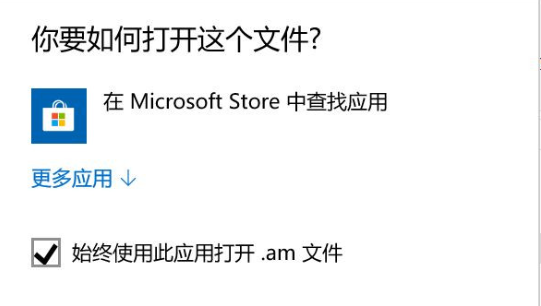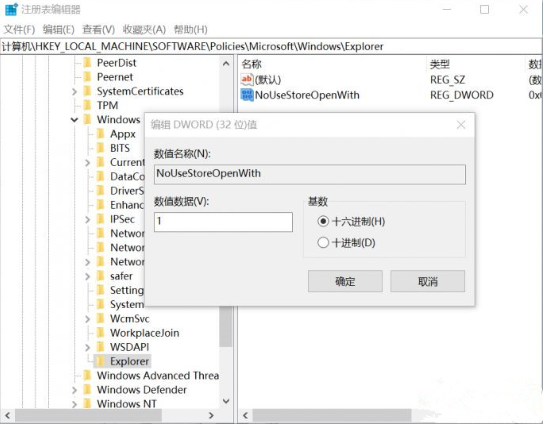首页
打开程序弹出Win10商店解决方法
打开程序弹出Win10商店解决方法
2022-11-26 10:39:22
来源:互联网
作者:admin
打开程序弹出Win10商店怎么办?最近有很多小伙伴反映这个问题,那么打开程序弹出Win10商店该怎么办呢,下面小编就给大家详细讲解一下打开程序弹出Win10商店解决方法,希望能帮助到大家。
解决方法如下:
1、直接Win+R后输入regedit进入注册表编辑器,定位到
HKEY_LOCAL_MACHINESOFTWAREPoliciesMicrosoftWindowsExplorer
2、如果没有“Explorer”这项的话,就新建一个;
3、随后在其右侧新建个名为“NoUseStoreOpenWith”的DWORD(32位)值,把数值数据设置成“1”就可以收工了。
以上就是小编给大家分享的打开程序弹出Win10商店怎么办的解决方法,想要了解更多内容,请关注本站,小编会持续为大家更新更多相关攻略。
精品游戏
换一批